Come creare una cartella di App su Android
Aggiornato il:
Con CAF si può aggiungere alla schermata di Android una cartella che cambia automaticamente le app incluse a seconda di regole dinamiche
 Sui dispositivi Android è possibile creare cartelle di applicazioni sulla schermata principale, in modo da raggruppare le app in base al genere o in base ad altri criteri personali. Nella maggior parte dei casi è sufficiente trascinare l'icona di un'app sopra un'altra e rilasciare il dito: noteremo che queste si raggruppano e che è possibile anche dare un nome alla cartella.
Sui dispositivi Android è possibile creare cartelle di applicazioni sulla schermata principale, in modo da raggruppare le app in base al genere o in base ad altri criteri personali. Nella maggior parte dei casi è sufficiente trascinare l'icona di un'app sopra un'altra e rilasciare il dito: noteremo che queste si raggruppano e che è possibile anche dare un nome alla cartella.Anche se può sembrare una cosa banale e scontata molti utenti non usano le cartelle su Android perché magari scomode da organizzare correttamente (dovremo perderci del tempo) o perché non sono personalizzabili secondo i nostri gusti e necessità.
In questa guida vi mostreremo quindi come creare una cartella di App su Android usando sia gli strumenti integrati in alcuni sistemi operativi evoluti (come per esempio la MIUI degli Xiaomi) sia utilizzando alcune app di terze parti dedicate allo scopo.
LEGGI ANCHE: Come raggruppare app su Android e iPhone
Usare il launcher predefinito
Prima di fare qualsiasi esperimento con altre app o con altri launcher proviamo ad analizzare le opzioni di personalizzazione offerte dal launcher predefinito: tante volte troveremo nuove funzionalità che nemmeno sapevamo di avere! Se per esempio possediamo uno smartphone Xiaomi recente possiamo creare velocemente delle nuove cartelle tenendo premuto in un punto vuoto delle schermate Home, pigiando sulle icone delle app che vogliamo raggruppare e infine premendo in alto a sinistra su Gruppo.
Creeremo così velocemente tutte le cartelle di cui abbiamo bisogno, selezionando due o più app insieme. Se qualche app resta fuori dalle cartelle e nel mentre le disinstalliamo, possiamo riempire subito le celle vuote premendo e tenendo premuto in un punto libero delle schermate Home e scuotendo il telefono: le icone torneranno in ordine, senza lasciare più brutti spazi vuoti.
Per personalizzare ulteriormente l'esperienza con le app e con le cartelle possiamo anche accedere alle impostazioni del launcher, tenendo premuto in un punto qualsiasi delle schermate Home, selezionando Impostazioni e pigiando infine su Altro; da qui potremo bloccare il layout delle schermate, cambiare le dimensioni delle icone, scegliere un nuovo layout e riempire automaticamente gli spazi lasciati vuoti dalle app disinstallate.
Se vogliamo cambiare completamente forma e dimensioni delle cartelle di app dovremo cambiare il tema del telefono; sugli smartphone Xiaomi possiamo agire portandoci nell'app Impostazioni, premendo su Temi e successivamente su Temi gratuiti.
Usare delle app di organizzazione
Se le impostazioni predefinite del launcher non ci convincono possiamo sempre utilizzare delle app dedicate alla personalizzazione delle cartelle su Android. Una delle migliori che possiamo provare è App Organizer, (Non più disponibile).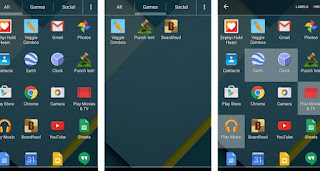
Una volta installata potremo organizzare tutte le nostre app, generando sia delle categorie per il drawer delle app sia delle cartelle personalizzate, così da avere sempre tutto sotto controllo e a portata di tap sullo schermo.
Altra app interessante per organizzare le app in cartelle è Launcher di App Semplice, disponibile gratuitamente sul Google Play Store.

Con quest'app potremo organizzare le app presenti sul dispositivo in base alle categorie predefinite, così da generare subito delle cartelle ordinate in base al contenuto presente all'interno. Possiamo ovviamente anche creare nuove cartelle e riempirle con le app che riteniamo opportune, così da personalizzare al meglio ogni cartella del telefono.
Un'altra app che possiamo provare per creare e organizzare cartelle su Android è JINA.

Usando quest'app potremo organizzare per cartelle e categorie tutte le app presenti sul nostro telefono, partendo dall'App Drawer fino alle cartelle presenti nelle schermate Home. L'app permette di cambiare velocemente il tema delle cartelle, può introdurre una sidebar laterale con le app più utilizzate e permette di creare anche sotto-cartelle, così da ottenere ancor più ordine (come se fossimo su un computer con Windows).
Usare un nuovo launcher
Possiamo ottenere una gestione completa delle cartelle di app su Android puntando su un nuovo launcher, possibilmente con grandi livelli di personalizzazione. Il miglior launcher per le cartelle di app è senza ombra di dubbio Nova Launcher, disponibile gratuitamente (con funzionalità limitate) sul Google Play Store.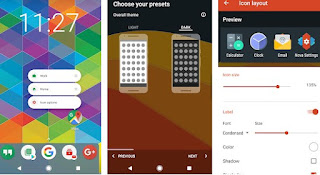
Installando questo launcher sul nostro smartphone Android potremo decidere la forma, la grandezza e il numero di app in anteprima visualizzate in ogni cartella, oltre a scegliere il colore di riempimento, il colore del bordo e l'effetto trasparenza da applicare.
Un altro launcher molto interessante per organizzare al meglio le app in cartelle è Smart Launcher 5, disponibile gratuitamente sul Google Play Store.
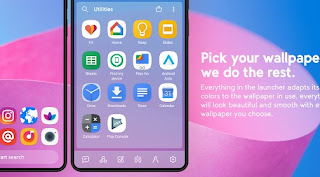
Questo launcher ci permetterà di creare cartelle personalizzate e in grado di adattarsi automaticamente allo sfondo e al tema selezionato, così da avere sempre delle cartelle coerenti con l'aspetto grafico scelto per il nostro smartphone.
Se vogliamo testare altri launcher interessanti su Android vi invitiamo a leggere la nostra guida Migliori Launcher Android per cambiare schermata di Avvio su tutti gli smartphone.
Conclusioni
Con le impostazioni del launcher predefinito e con qualche app di terze parti dedicata potremo creare e organizzare le cartelle su Android secondo i nostri gusti e necessità, senza essere per forza legati alle forzature e ai temi offerti dal produttore dello smartphone; da questo punto di vista l'unico che lascia piena libertà all'utente è proprio Xiaomi, che offre un'app da cui scaricare migliaia di temi.Se non abbiamo mai posseduto uno smartphone Xiaomi, possiamo rimediare subito leggendo le nostre guide migliori smartphone Xiaomi (Redmi e Mi) a prezzi vantaggiosi e migliori funzioni speciali e trucchi di MIUI su Xiaomi.
Se cerchiamo invece altre app per personalizzare al massimo il nostro telefono Android, vi suggeriamo di leggere subito il nostro articolo 35 app per migliorare Android, modificare e personalizzare il sistema.

Posta un commento
Per commentare, si può usare un account Google / Gmail. Se vi piace e volete ringraziare, condividete! (senza commento). Selezionare su "Inviami notifiche" per ricevere via email le risposte Info sulla Privacy